在电脑的维护或升级过程中,了解主板的具体型号是至关重要的一步。无论是升级硬件、安装windows不兼容怎么办 常见的4种解决方案" style="box-sizing: border-box; border-width: 0px; border-style: solid; border-color: rgb(229, 231, 235); --tw-border-spacing-x: 0; --tw-border-spacing-y: 0; --tw-translate-x: 0; --tw-translate-y: 0; --tw-rotate: 0; --tw-skew-x: 0; --tw-skew-y: 0; --tw-scale-x: 1; --tw-scale-y: 1; --tw-pan-x: ; --tw-pan-y: ; --tw-pinch-zoom: ; --tw-scroll-snap-strictness: proximity; --tw-ordinal: ; --tw-slashed-zero: ; --tw-numeric-figure: ; --tw-numeric-spacing: ; --tw-numeric-fraction: ; --tw-ring-inset: ; --tw-ring-offset-width: 0px; --tw-ring-offset-color: #fff; --tw-ring-color: rgb(59 130 246 / 0.5); --tw-ring-offset-shadow: 0 0 #0000; --tw-ring-shadow: 0 0 #0000; --tw-shadow: 0 0 #0000; --tw-shadow-colored: 0 0 #0000; --tw-blur: ; --tw-brightness: ; --tw-contrast: ; --tw-grayscale: ; --tw-hue-rotate: ; --tw-invert: ; --tw-saturate: ; --tw-sepia: ; --tw-drop-shadow: ; --tw-backdrop-blur: ; --tw-backdrop-brightness: ; --tw-backdrop-contrast: ; --tw-backdrop-grayscale: ; --tw-backdrop-hue-rotate: ; --tw-backdrop-invert: ; --tw-backdrop-opacity: ; --tw-backdrop-saturate: ; --tw-backdrop-sepia: ; text-decoration: inherit; --tw-text-opacity: 1;">驱动程序、或者进行故障排除时,主板型号都发挥着重要作用。下面,我们将介绍5种方法来查看主板型号,帮助您在各种情况下轻松找到您电脑主板的详细信息。

一、通过系统信息查看主板型号
Windows操作系统提供了一个简单且方便的工具——系统信息(System Information),可以让您直接查看到电脑硬件的详细信息,包括主板型号。
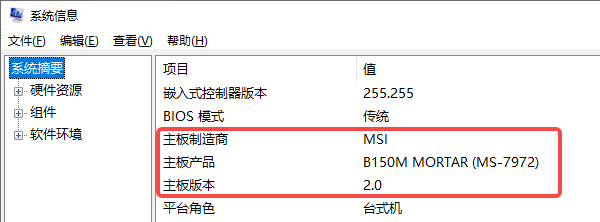
三、查看主板上的标签或标识
如果您能直接接触到主板,查看主板上印刷的标签或序列号是最直接的方法。大多数主板上都有一个印刷的型号和制造商标识,通常位于主板的角落或中间区域,靠近内存插槽、CPU插座附近。

四、通过BIOS或UEFI界面查看主板型号
此外,您可以通过进入BIOS或UEFI界面来查看。这种方法相对较为普遍,几乎所有的电脑都可以通过BIOS或UEFI查看硬件信息。
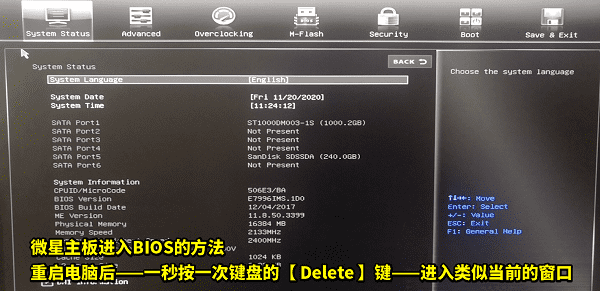
[1] [2] 下一页
| 
